Telefonkosten adieu:
Wer gratis telefonieren will, kann das sehr bequem über das Internet. Die derzeit beliebteste Software dafür heißt Skype. Mithilfe des Programms sprechen Sie via Internet und PC mit anderen Personen. Es ist die optimale Alternative zum herkömmlichen Telefon – und nennt sich Voice over IP (VoIP).
Allerdings sind ein paar Voraussetzungen zu erfüllen: Sie brauchen einen PC mit Headset und Internet-Verbindung. Und Sie selbst sowie Ihr Gesprächspartner müssen die Freeware Skype einsetzen. Dann können Sie gratis plaudern – egal, für wie lange und in welchem Land sich Ihr Gesprächspartner dabei befindet. Via Skype können Sie auch bei Festnetz- und Mobiltelefonnummern anrufen – diese Gespräche kosten aber. Die aktuellen Preise erfahren Sie auf der Skype-Tarifseite.
1. Voraussetzung: Das brauchen Sie fürs Telefonieren mit Skype
Damit Skype funktioniert, benötigen Sie außer der Software und einem PC natürlich zwingend einen Internet-Zugang sowie ein Headset aus Kopfhörer und Mikrofon. Für häufige und längere Gespräche empfiehlt sich ein hochwertiges Gerät, das angenehm zu tragen ist.
Zwar ist es auch möglich, über Lautsprecher und Mikrofon zu telefonieren, doch ist dabei die Klangqualität meist schlechter als beim Headset. Die in Notebooks eingebauten Mikrofone sind meist von nur geringer Qualität. Bei Rückkoppelungen hilft es, den Abstand zwischen Boxen und Mikro zu vergrößern.
Skype-Konto erstellen
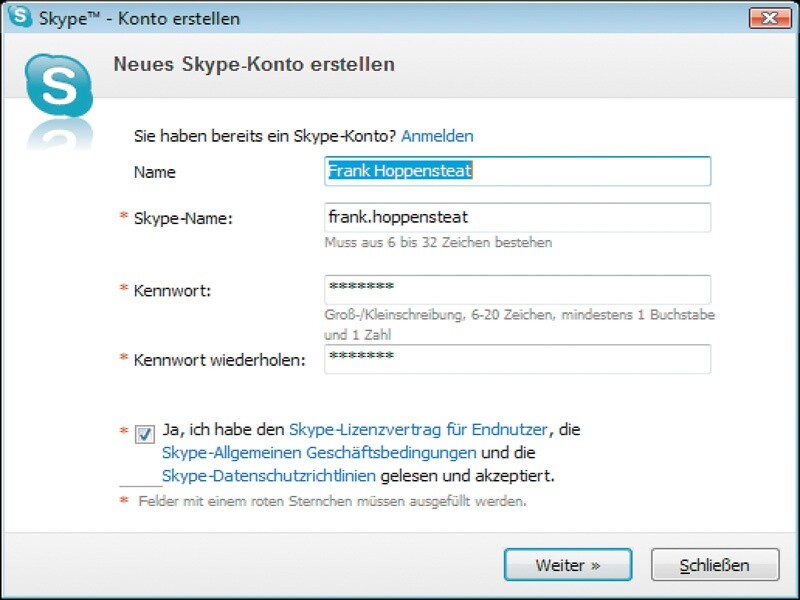
2. Installation: Das müssen Sie beim Setup beachten
Installieren Sie Skype mit Administratorrechten. Wenn Sie nur mit einfachen Benutzerrechten in Windows angemeldet sind, klicken Sie mit der rechten Maustaste auf die Installationsdatei und wählen „Ausführen als“ (Windows XP) oder „Als Administrator ausführen“ (Vista). Ein Assistent führt Sie durch den Vorgang. Im ersten Installationsfenster klicken Sie auf „Optionen“ unten links. Hier legen Sie die Grundeinstellungen fest, etwa, ob Skype gleich beim PC-Start geladen werden soll. Für den Anfang sind die Standardeinstellung in Ordnung, und Sie müssen sich nicht um die Optionen kümmern. Im zweiten Fenster wird Ihnen in der Regel die Google-Toolbar angeboten. Diese benötigen Sie für Skype nicht. Wenn Sie kein Fan von Browser-Toolbars sind, entfernen Sie das Häkchen bei „Installation der kostenlosen Google Toolbar“. Danach ist Skype auf Ihrer Festplatte installiert.
3. Anmelden: Starten Sie Skype, und legen Sie ein Konto an
Beim ersten Programmstart schlägt unter Umständen die Windows-Firewall Alarm und blockiert Skype. Erlauben Sie der Software den Internet-Zugang, indem Sie auf „Nicht mehr blocken“ klicken. Dasselbe trifft für die Meldung einer anderen Desktop-Firewall zu, etwa Zone Alarm.
Sie benötigen nun erst einmal ein Skype-Konto. Das geht über den Anmeldeassistent. Nach der Registrierung erscheint der Willkommensbildschirm. Hier können Sie mehr über die einzelnen Funktionen erfahren, das Headset einrichten, andere Skype-Nutzer finden oder auch direkt loslegen.


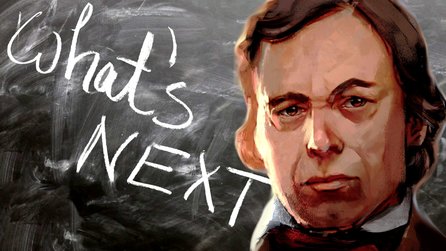



Nur angemeldete Benutzer können kommentieren und bewerten.
Dein Kommentar wurde nicht gespeichert. Dies kann folgende Ursachen haben:
1. Der Kommentar ist länger als 4000 Zeichen.
2. Du hast versucht, einen Kommentar innerhalb der 10-Sekunden-Schreibsperre zu senden.
3. Dein Kommentar wurde als Spam identifiziert. Bitte beachte unsere Richtlinien zum Erstellen von Kommentaren.
4. Du verfügst nicht über die nötigen Schreibrechte bzw. wurdest gebannt.
Bei Fragen oder Problemen nutze bitte das Kontakt-Formular.
Nur angemeldete Benutzer können kommentieren und bewerten.
Nur angemeldete Plus-Mitglieder können Plus-Inhalte kommentieren und bewerten.